※2022.4.18 リンク切れ等修正しました。
Let’s Note CF-NX2 SX2 などの機種で、SSDの通信速度をSATA2.0からSATA3.0にするための作業です。
SATA速度制限解除 とか、SATA3.0開放 なんて呼ばれているようです。
編集した『Setup.ffs』ファイルを元のBIOSに戻し、編集済みBIOSファイルを作ります。
前の記事はここにあります。
この記事は、5部構成です↓
①BIOSファイルの取得
②編集ファイルの取り出し
③ファイル編集
④編集したBIOSを作る(このページ)
⑤新BIOSの書き込みとSATA設定
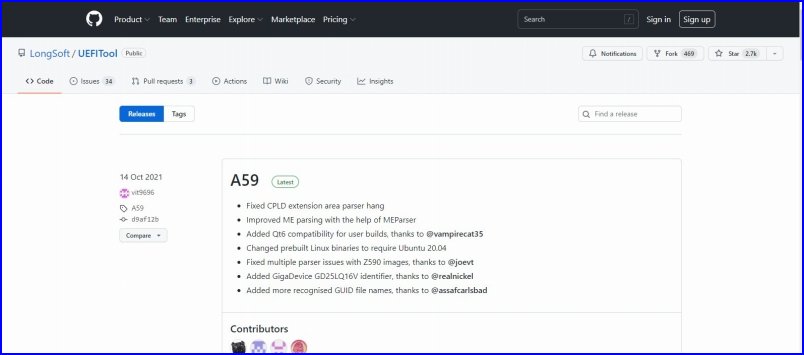
編集した『Setup.ffs』ファイルを、BIOSファイルに組み込みます。
これにより、編集済みBIOSファイルを作ります。
作業に必要な『UEFITool』を準備します。
https://github.com/LongSoft/UEFITool/releases/
にアクセスすると、上の画面になります。
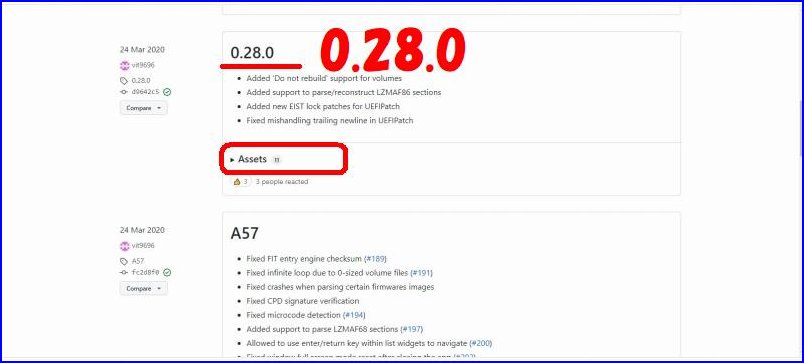
ちょっと下にスクロールさせると、『0.28.0』という表示が見つかります。(※2022.4.18現在)
すぐ下に表示されている、『▶Assets』を押します。
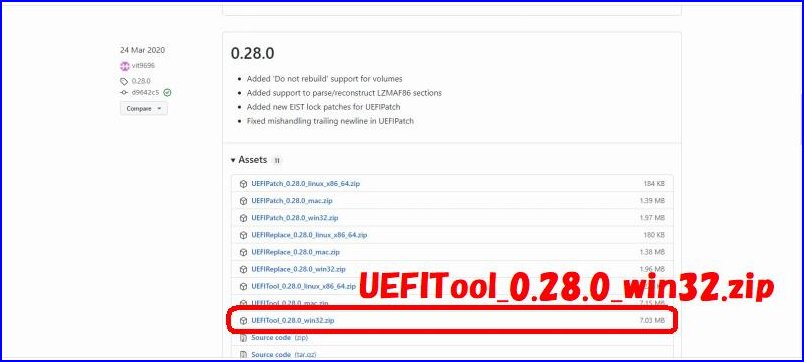
ダウンロードできるファイルのリストが表示されます。
『UEFITool_0.28.0_win32zip』を押します。
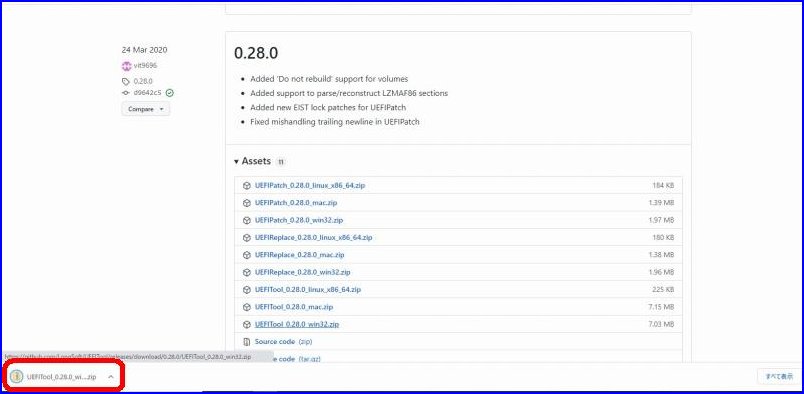
画面左下に、ダウンロード通知が出て、ダウンロードフォルダに保存されます。
zip形式で圧縮されていますので、ダウンロードフォルダ内のzipファイルを右クリック→展開と押し、展開します。
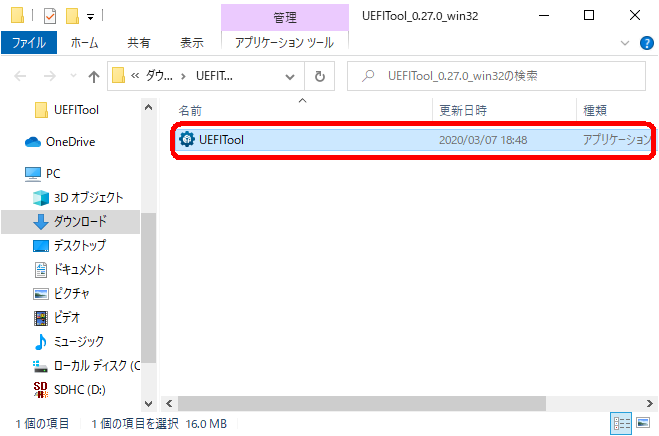
展開したフォルダには『UEFITool』アプリケーションがありますので、ダブルクリックして実行します。

『UEFITools』が立ち上がったら、
『File』→『Open image file…』と押します。
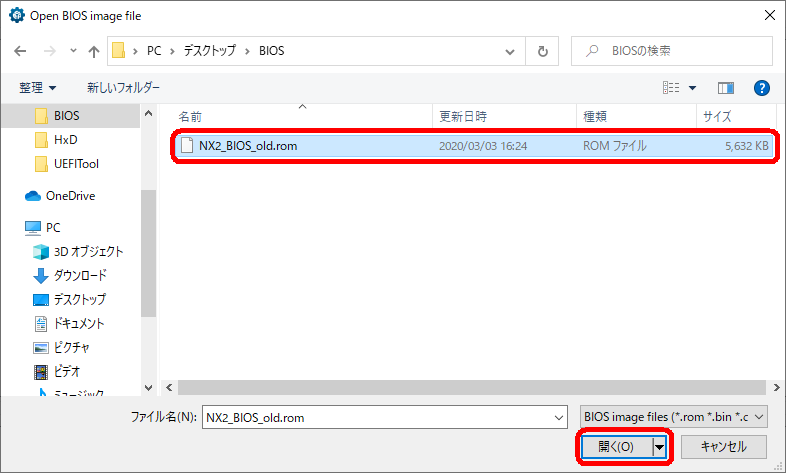
最初に取得した、BIOSファイルを指定して、『開く(O)』を押します。
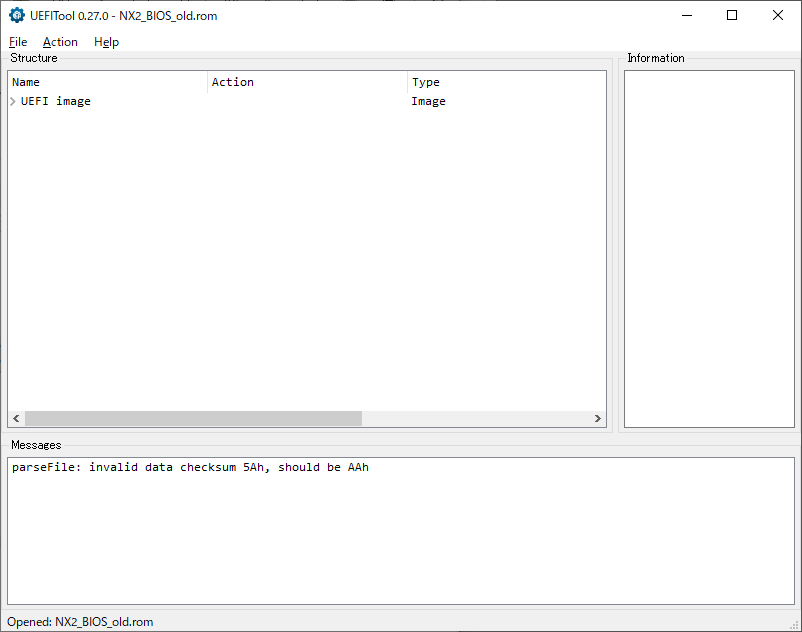
ファイルが読み込まれます。
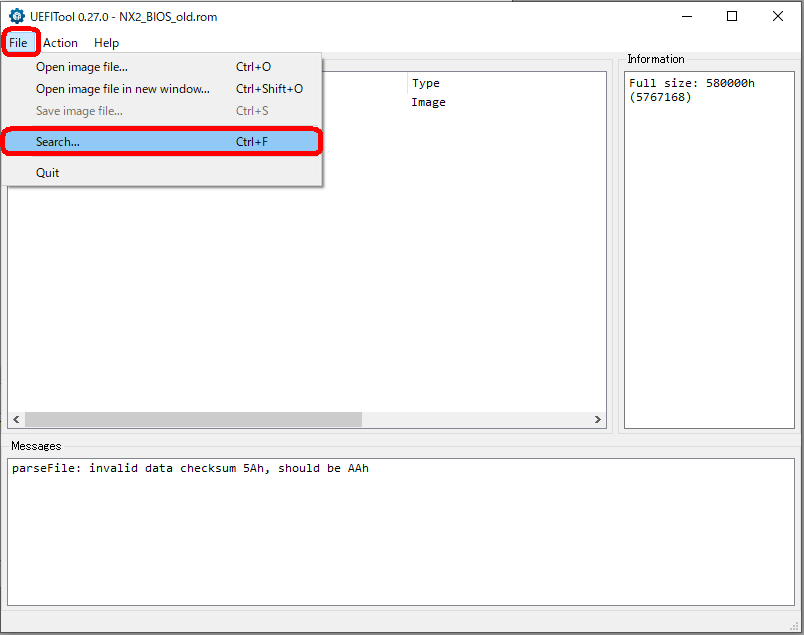
『File』→『Search…』を押します。
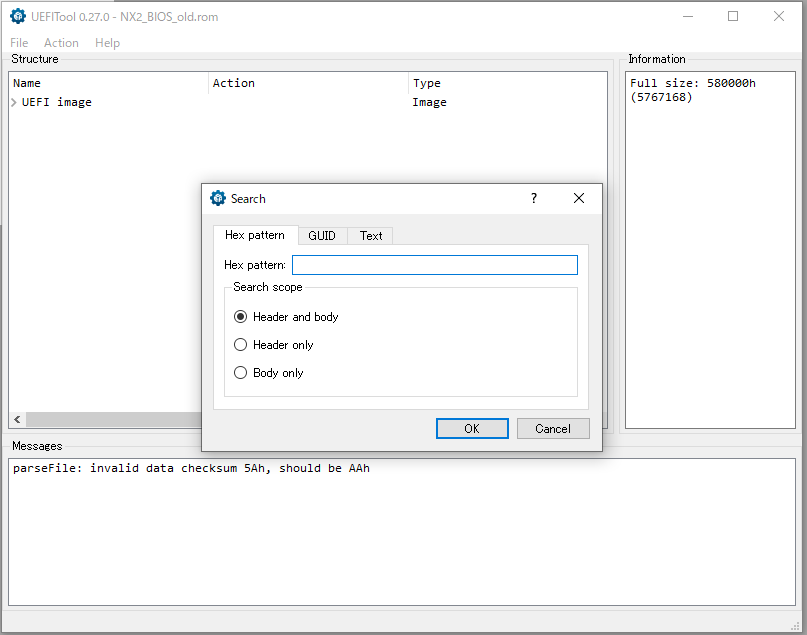
検索窓が開きます。
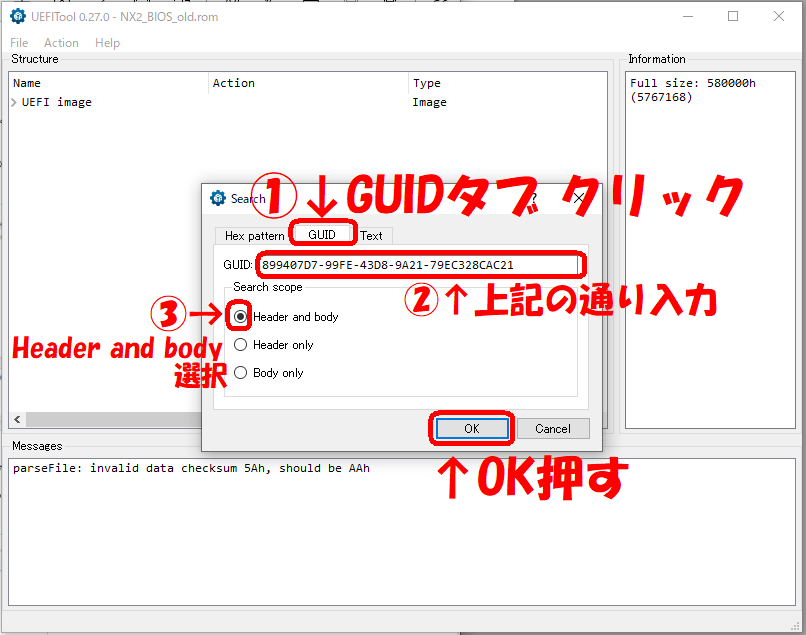
検索窓の、
①『GUID』タブを押す
②GUID:欄に、『899407D7-99FE-43D8-9A21-79EC328CAC21』と入力(←ここをコピー&貼り付け)
③『〇Header and body』をチェックする
④『OK』を押す
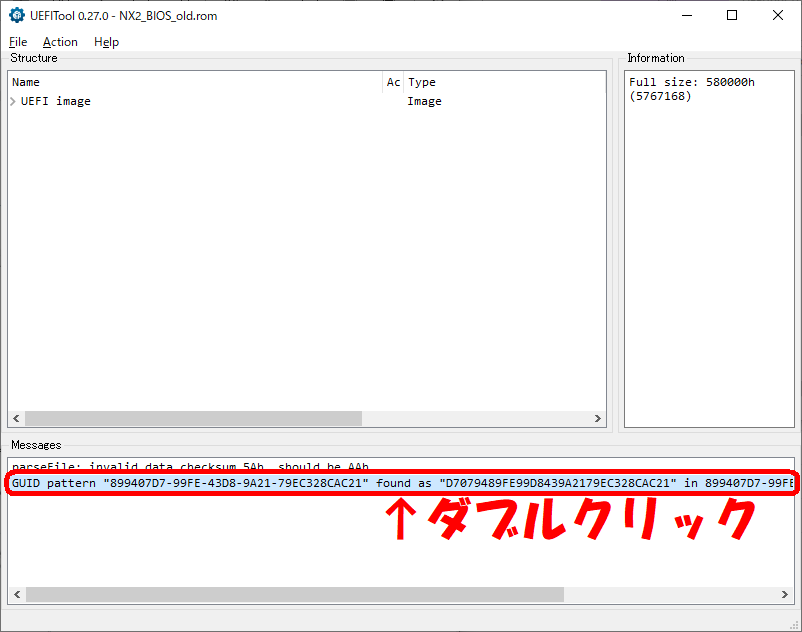
検索結果がMessages欄に表示されるので、赤囲いの所をダブルクリックします。
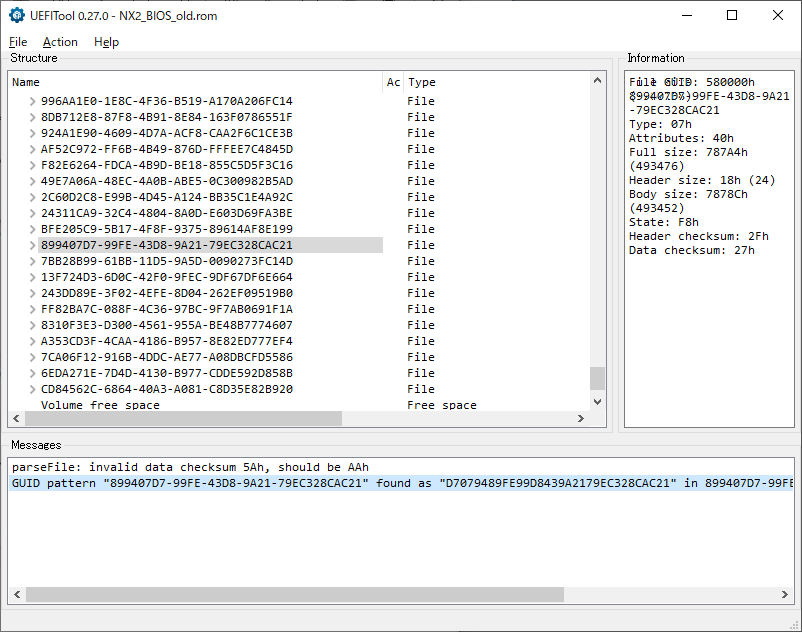
詳細が表示されます。
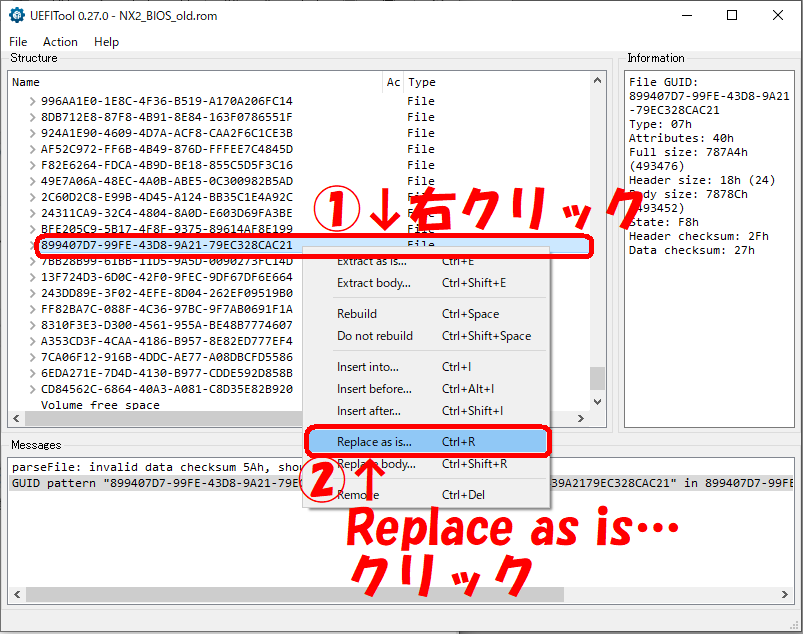
Structure欄に、反転表示されている行を右クリックし、
表示されたメニューの『Replace as is…』を押します。
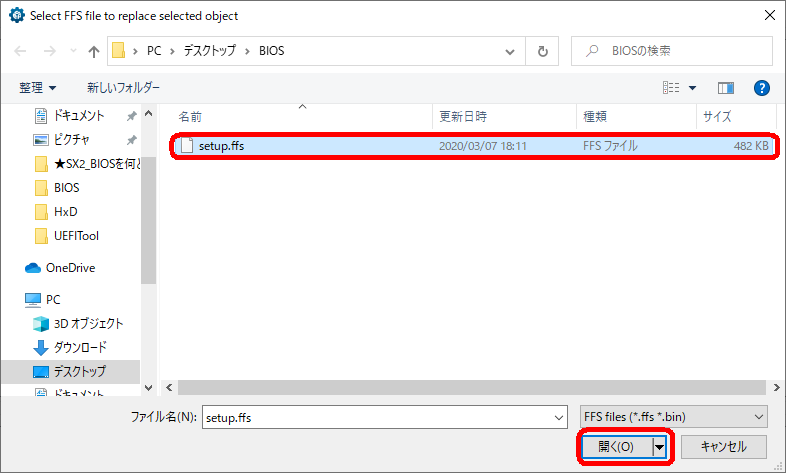
ファイルを聞いてくるので、編集が済んだ『Setup.ffs』ファイルを指定し、『開く(O)』を押します。
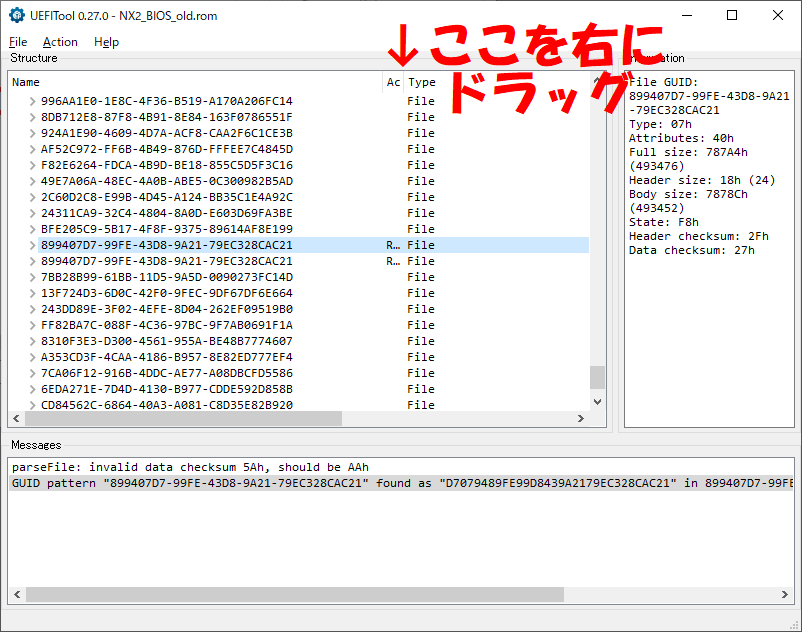
上の画面になります。
一応、ちゃんと内容を確認したいので、矢印の下の所を右にドラッグして、表示の幅を広げます。
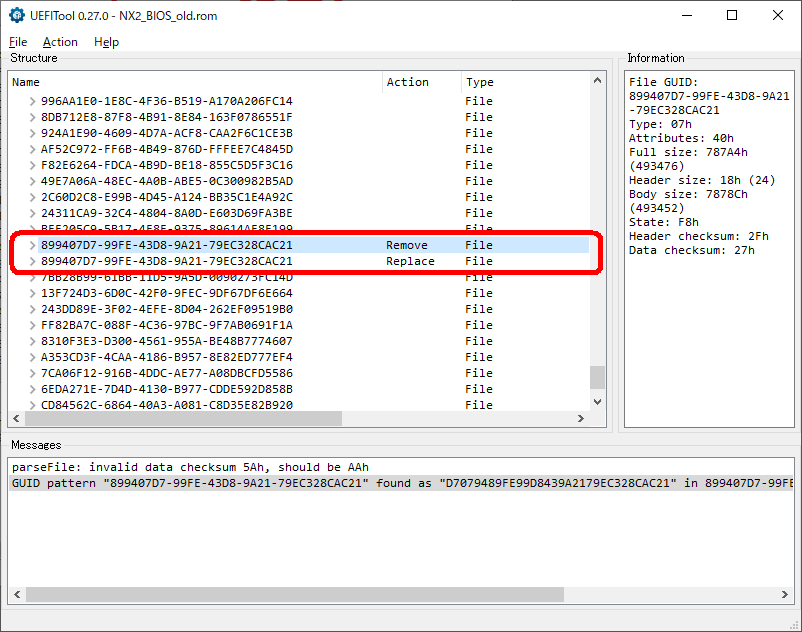
赤で囲った所に、
899407D7-99FE-43D8-9A21-79EC328CAC21 Remove
899407D7-99FE-43D8-9A21-79EC328CAC21 Replace
と表示されている事を確認します。
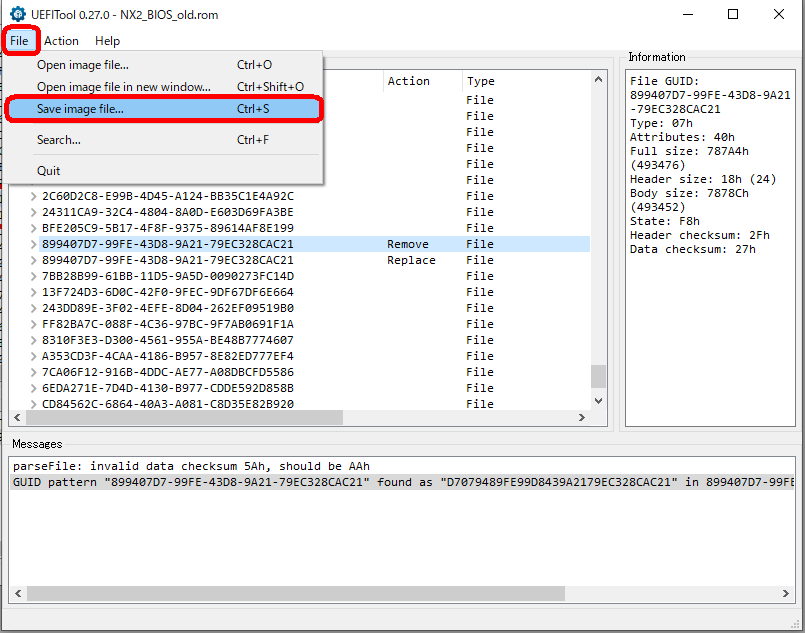
『File』→『Save image file…』と押します。
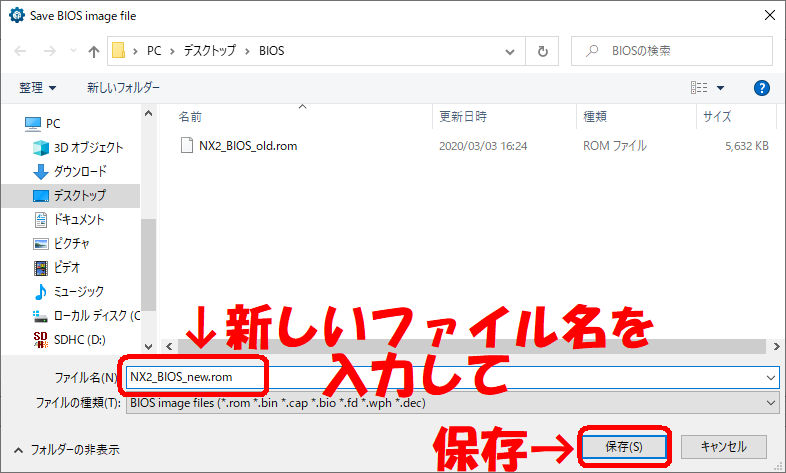
編集済みの新しいファイルに、新しいファイル名を入力し、『保存(S)』を押します。
※編集していない元のBIOSファイルに上書きしてしまわないように注意
※元のBIOSファイルは、別の場所(他のパソコンや、SDカードなど)にも保存するなど、厳重に管理してください!
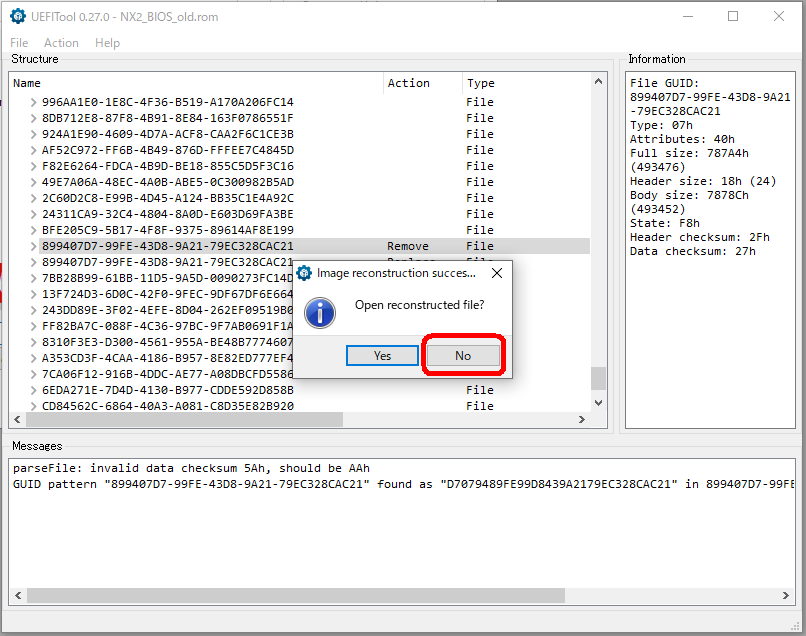
新しくできたファイルを開くか聞かれますが、『NO』を押し、アプリも×を押して閉じます。
これで、編集済みBIOSファイルの作成は終了です。
次は、パソコンに編集済みBIOSファイルを書き込みします。
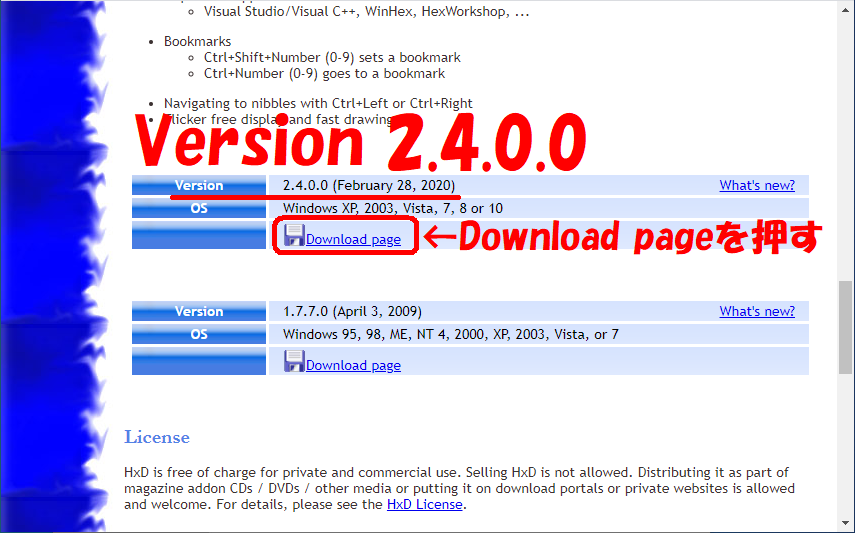
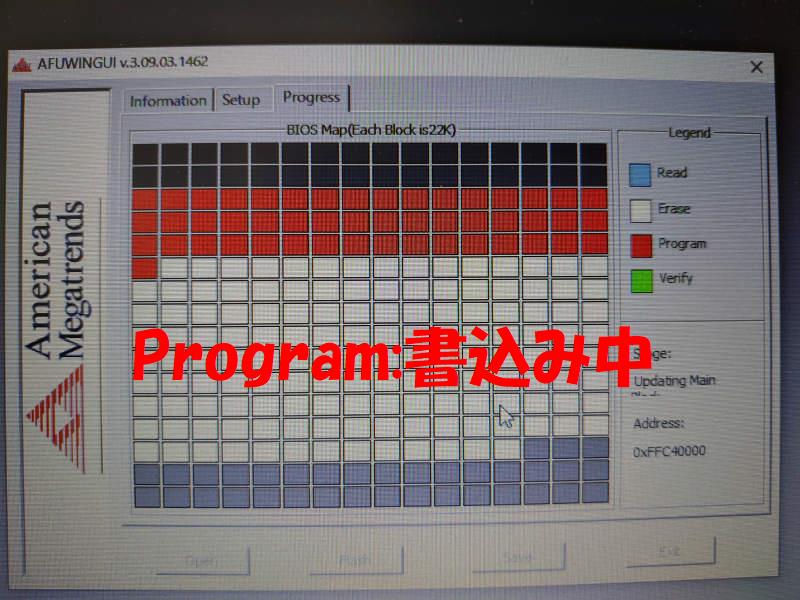
コメント